여러분들이 운영하는 네이버 블로그의 경우 대부분 한 개만 운영하고 계실 겁니다. 네이버 블로그뿐만 아니라 티스토리 블로그의 경우도 여러 개를 복수로 운영하고 계신 분들은 많지 않을 것 같습니다만? 하지만 한 개의 블로그를 여러 개의 카테고리에 속하는 글을 써버리는 상황이 되기 때문에 그로 인해 대부분의 네이버가 전문성을 살리지 못하는 그저 그런 별 볼 일 없는 블로그로 전락하고 맙니다.
그런데 이 네이버 블로그를 여러 개 만들어 운영하는 방법이 혹시 있을까요? 결론은 "그런 게 있다!" 입니다. 오늘은 네이버 블로그를 주목적에 맞게 운영하기 위해서 네이버 ID를 하나 더 추가로 만드는 방법에 대해서 기술하겠습니다.
네이버 블로그를 여러 개 운영하기 위해서는 네이버 아이디 ID 추가로 만들기를 하라.
새로운 네이버 ID를 만들어야 하니 먼저, 네이버에 로그인이 되있으신 상태라면 로그아웃을 먼저 합니다.
로그아웃 되면 아래 보이시는 바와 같이 "NAVER 로그인"으로 바뀌어 있는 것을 보실 수 있습니다.

이제 네이버에서 기존 아이디는 로그아웃 했으니 "NAVER 로그인" 밑에 '회원가입'이 보일 겁니다. 이걸 마우스로 클릭합니다.
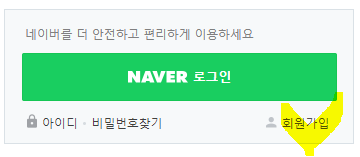
네이버 이용약관 동의, 개인정보 수집과 위치정보 이용에 관한 동의 관련 내용인데요, 저는 프로모션 정보 수신 동의만 제외하고 나머지 항목들은 모두 선택해주었습니다.
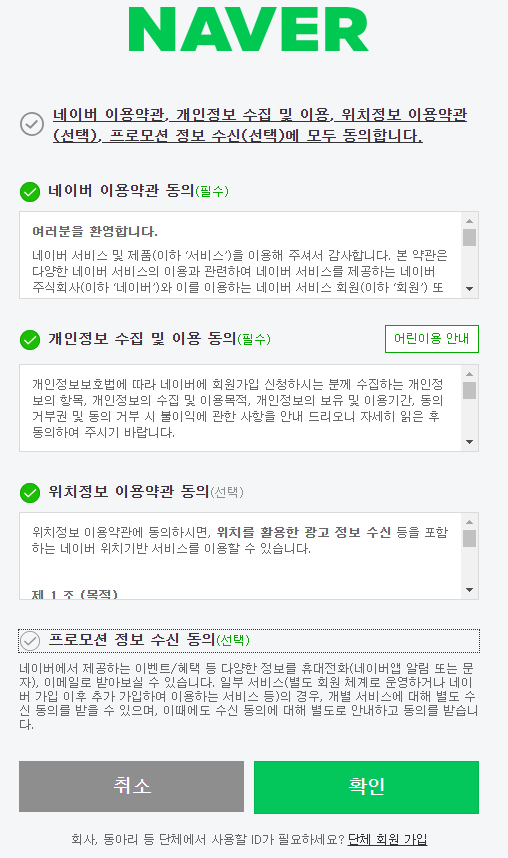
동의에 체크하신 다음에 '확인'버튼을 눌러주면 아래와 같이 신규 아이디를 포함한 계정 정보를 입력하고 휴대전화로 인증하는 화면이 나옵니다.

아이디, 비밀번호(재확인), 이름, 생년월일, 성별, 본인확인 이메일 등을 입력합니다.
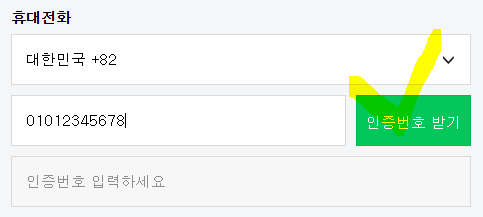
본인 휴대전화 번호를 입력하고 "인증번호 받기"를 클릭한 후 휴대전화에 수신된 문자를 통해 인증번호를 확인해서 입력합니다. 그리고 '가입하기' 버튼을 최종 클릭해줍니다.

상기와 같이 네이버 신규 아이디 가입이 완료되었습니다. '시작하기' 버튼을 클릭하면 아래와 같이 NAVER 내정보 화면이 조회됩니다.

신규 생성된 네이버 내정보를 간략하게 확인한 다음, 내 블로그로 이동합니다.
지금까지의 네이버 아이디를 신규로 만드는 과정을 통해서 네이버 블로그도 신규 아이디로 운영할 수 있는 길이 드디어 열렸습니다. 네이버 아이디를 신규로 만든다는 의미는 블로그도 새로 생기고 새로운 아이디로 네이버 카페 활동도 할 수 있다는 것을 의미합니다.
다시 한번 여러분들의 추가 블로그의 개설을 축하드립니다.
이후부터는 신규로 생성된 블로그이므로 차근차근 활동을 쌓아 가는 시간이 필요하겠습니다.

2021/02/20 - [IT 인터넷] - 네이버 블로그를 여러 개 운영하려면 (네이버 ID 추가로 만들기)
2021/02/20 - [IT 인터넷] - 네이버 밴드(페이지) 애드포스트 재도전 결과는 (신청 성공 VS 실패)
2021/02/21 - [IT 인터넷] - 네이버 밴드 페이지 구독 연결 신청 (연결신청 밴드 수락 VS 거절)
2021/02/21 - [IT 인터넷] - 네이버 밴드(페이지) PC 버전 사용하기 및 글쓰기 (연결된 밴드에 동시 공지 올리기)
'IT 인터넷 통신' 카테고리의 다른 글
| 카카오애드핏 시작과 가입하기 (카카오애드핏 회원가입 방법) (0) | 2021.02.20 |
|---|---|
| 티스토리 블로그 여러 개 운영하는 방법(블로그 개설 횟수 및 운영가능 블로그 수 제한) (6) | 2021.02.20 |
| K-비대면 바우처 플랫폼 신청 조기 마감 안내 (2021년 수요기업 모집과 마감 공고) (0) | 2021.02.20 |
| 티스토리 네이버 검색 잘되게 하는 법 (네이버 웹마스터도구-사이트맵 제출 ) (1) | 2021.01.11 |
| 티스토리 네이버 검색 잘되게 하는 법 (네이버 웹마스터도구-사이트 소유확인 ) (0) | 2021.01.11 |




댓글